“บุคคลนี้ไม่พร้อมใช้งานบน Messenger” หมายความว่าอย่างไร

เรียนรู้เกี่ยวกับสถานการณ์ที่คุณอาจได้รับข้อความ “บุคคลนี้ไม่พร้อมใช้งานบน Messenger” และวิธีการแก้ไขกับคำแนะนำที่มีประโยชน์สำหรับผู้ใช้งาน Messenger
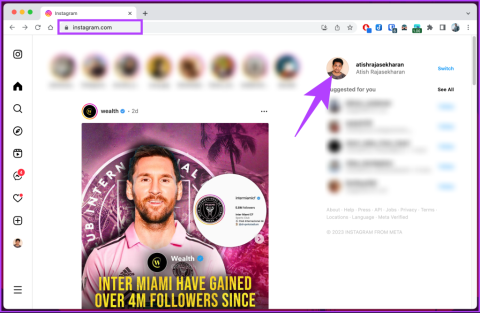
คุณเบื่อกับชื่อผู้ใช้เก่าและล้าสมัยบน Instagram หรือไม่? ต้องการให้โปรไฟล์ Instagram ของคุณมีรูปลักษณ์ใหม่หรือไม่? บทความนี้จะแนะนำให้คุณเปลี่ยนชื่อผู้ใช้บน Instagram ทีละขั้นตอน เพื่อให้คุณสามารถสะท้อนถึงบุคลิก แบรนด์ หรือความสนใจในปัจจุบันของคุณได้
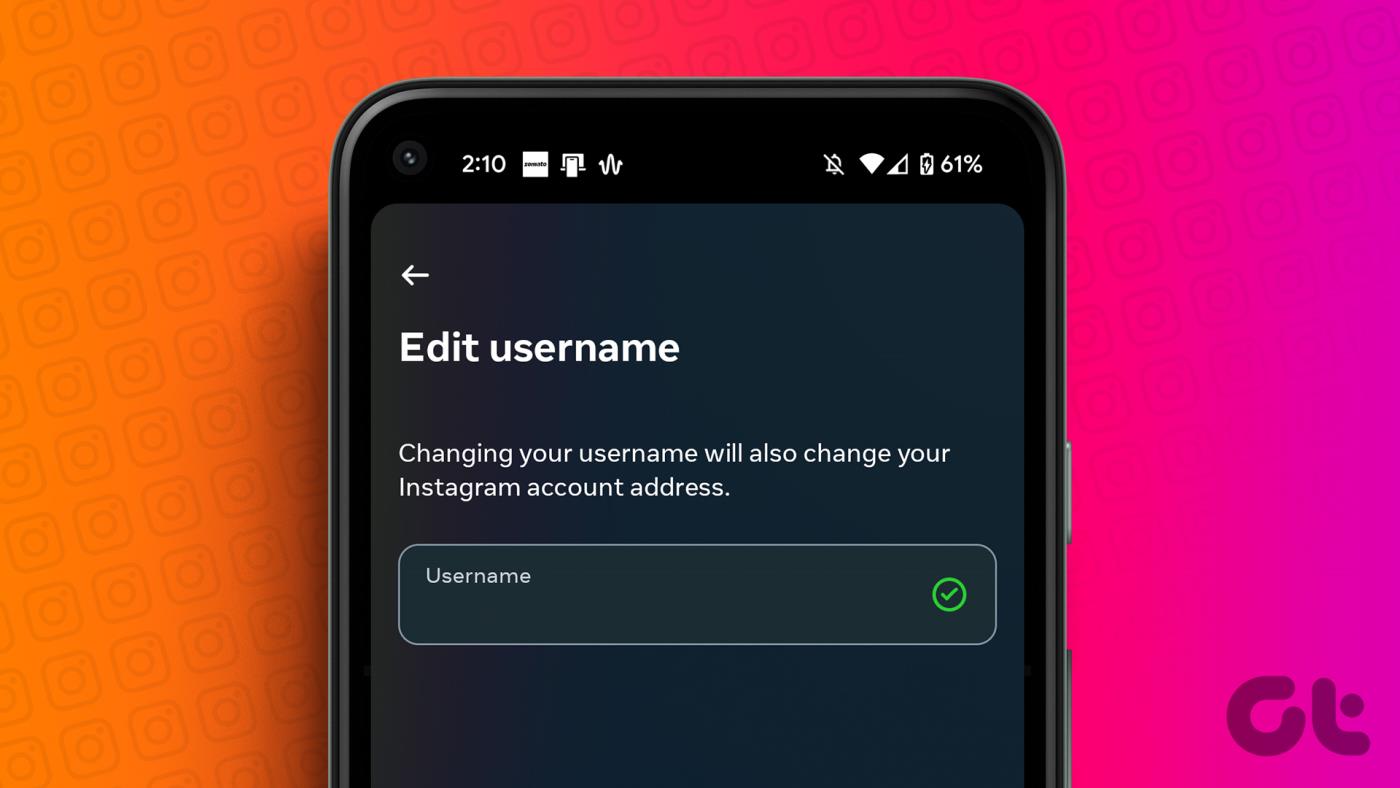
ทำไมคุณถึงต้องการเปลี่ยนชื่อผู้ใช้ของคุณบน Instagram ตั้งแต่แรกคุณถาม? มีเหตุผลหลายประการที่ต้องพิจารณาตัวเลือกนี้ บางทีคุณอาจใช้ชื่อผู้ใช้เก่ามากเกินไป และต้องการปรับให้เข้ากับภาพลักษณ์ส่วนตัวหรือภาพลักษณ์ทางอาชีพในปัจจุบันของคุณให้ดีขึ้น บางทีคุณอาจกำลังเปลี่ยนโฉมตัวเองหรือธุรกิจของคุณ และต้องการชื่อผู้ใช้ที่สะท้อนถึงตัวตนใหม่ของคุณ
ไม่ว่าแรงจูงใจของคุณจะเป็นเช่นไร การเปลี่ยนชื่อผู้ใช้สามารถช่วยสร้างตัวตนที่แท้จริงและน่าดึงดูดบน Instagram ได้มากขึ้น เรามาเริ่มกันที่บทความกันดีกว่า
ชื่อผู้ใช้และชื่อบน Instagram มีจุดประสงค์ที่แตกต่างกันและมีฟังก์ชันการทำงานที่แตกต่างกัน ชื่อผู้ใช้ของคุณคือตัวระบุเฉพาะที่ปรากฏใน URL โปรไฟล์ของคุณและผู้อื่นใช้เพื่อพูดถึงหรือแท็กคุณในโพสต์ ความคิดเห็น หรือข้อความ
สิ่งสำคัญคือต้องเลือกชื่อผู้ใช้ที่สะท้อนถึงตัวตนหรือแบรนด์ของคุณและจดจำได้ง่าย ชื่อผู้ใช้ของคุณคือสิ่งที่คุณใช้เพื่อเข้าสู่บัญชี Instagram ของคุณ
ในทางกลับกัน ชื่อของคุณบน Instagram คือชื่อที่แสดงซึ่งปรากฏบนโปรไฟล์ของคุณและในการโต้ตอบต่างๆ ทั่วทั้งแพลตฟอร์ม อาจเป็นชื่อจริง ชื่อเล่น หรือชื่ออื่นที่ต้องการ
ชื่อของคุณไม่จำเป็นต้องซ้ำกันบน Instagram ซึ่งต่างจากชื่อผู้ใช้ตรง ทำให้มีความยืดหยุ่นในการปรับเปลี่ยนในแบบของคุณได้มากขึ้น คุณสามารถเปลี่ยนชื่อได้บ่อยเท่าที่ต้องการโดยไม่กระทบต่อชื่อผู้ใช้หรือฟังก์ชันการทำงานของบัญชีของคุณ
อ่านเพิ่มเติม : วิธีแสดงความคิดเห็น GIF บนโพสต์ Instagram
เมื่อคุณเปลี่ยนชื่อผู้ใช้ จะส่งผลต่อวิธีที่ผู้อื่นโต้ตอบกับคุณและรับรู้ตัวตนออนไลน์ของคุณ นี่คือการเปลี่ยนแปลงบางอย่างที่บัญชีของคุณต้องเผชิญ
นอกจากนี้ แนวทางปฏิบัติที่ดีในการอัปเดตบัญชีหรือบริการภายนอกใดๆ ที่คุณใช้ชื่อผู้ใช้เก่าเพื่อสะท้อนถึงชื่อผู้ใช้ใหม่ เพื่อให้มั่นใจว่ามีความสอดคล้องกันในทุกแพลตฟอร์ม
การเปลี่ยนชื่อผู้ใช้ Instagram ของคุณบนเว็บนั้นตรงไปตรงมา ทำตามคำแนะนำด้านล่าง
ขั้นตอนที่ 1 : เปิด Instagram บนเบราว์เซอร์ที่คุณต้องการบนคอมพิวเตอร์ Windows หรือ Mac และคลิกที่รูปโปรไฟล์ของคุณที่มุมขวาบน
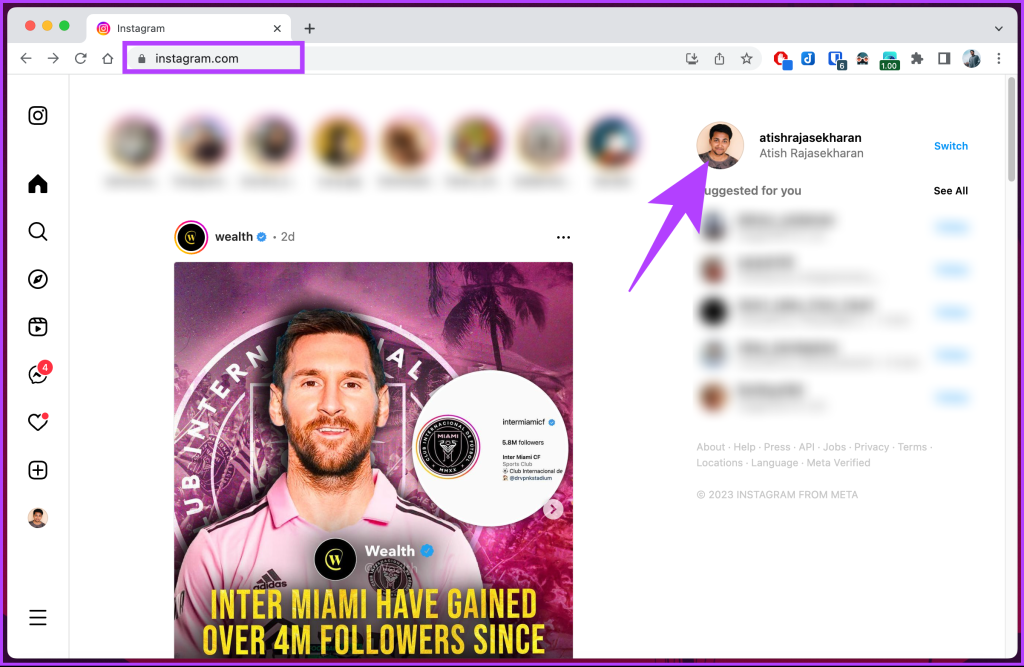
ขั้นตอนที่ 2 : จากโปรไฟล์ คลิกปุ่มแก้ไขโปรไฟล์
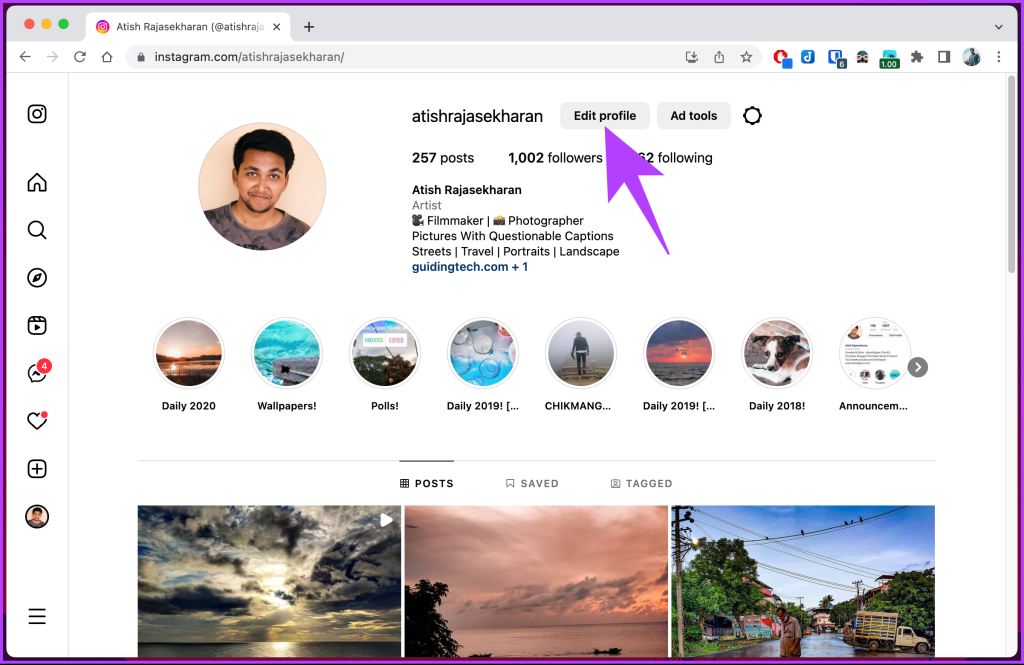
ขั้นตอนที่ 3 : ในบานหน้าต่างด้านซ้าย ใต้ศูนย์บัญชี คลิกที่รายละเอียดบัญชี
หมายเหตุ : หากคุณไม่มีบัญชีธุรกิจ คุณจะเห็นส่วนชื่อผู้ใช้ใต้ส่วนชื่อ พิมพ์ชื่อผู้ใช้ใหม่ของคุณ
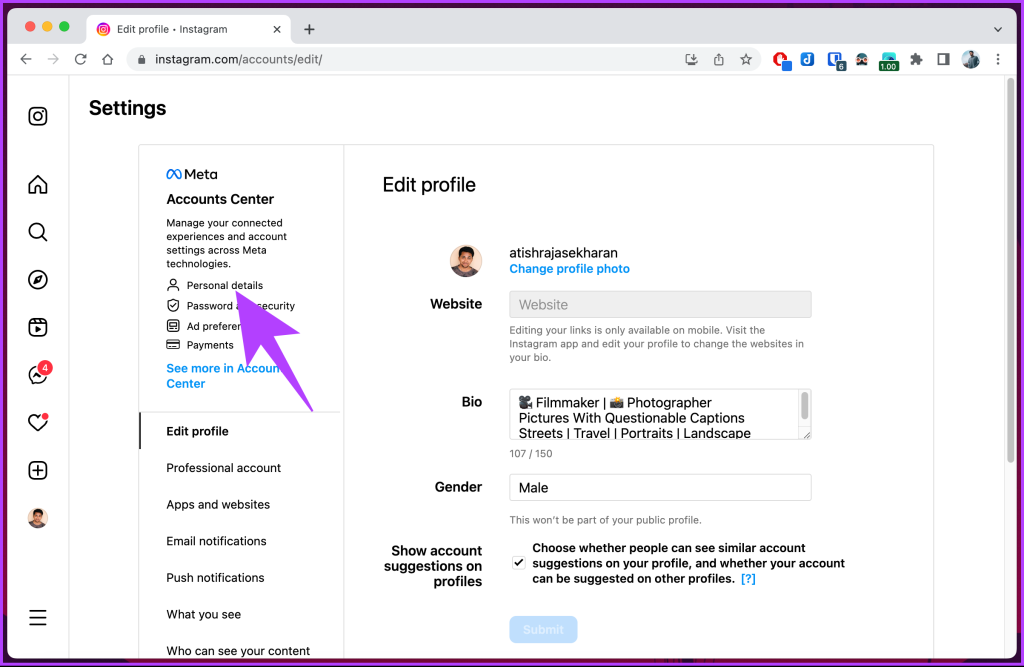
ขั้นตอนที่ 4 : คลิกที่โปรไฟล์ Instagram ของคุณใต้ส่วนโปรไฟล์
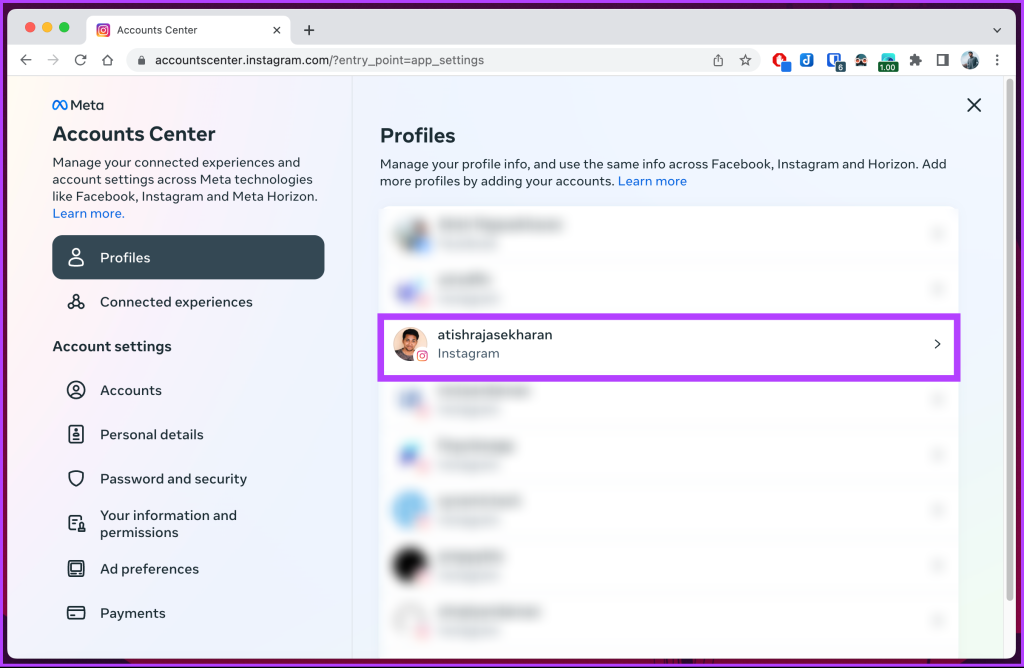
ขั้นตอนที่ 5 : จากป๊อปอัปโปรไฟล์ คลิกชื่อผู้ใช้
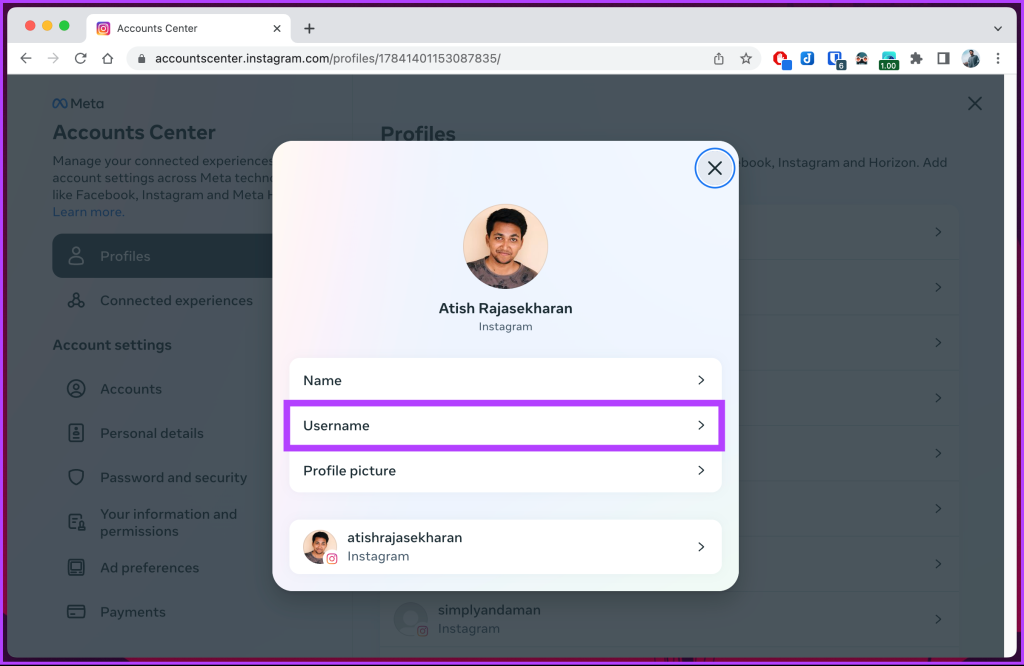
ขั้นตอนที่ 6 : พิมพ์หมายเลขอ้างอิงใหม่และคลิกเสร็จสิ้น
หมายเหตุ : หากคุณพบชื่อผู้ใช้ที่ถูกนำไปใช้ ให้พิมพ์หมายเลขอ้างอิงที่ไม่ซ้ำกันหรือทำการปรับเปลี่ยนเพื่อให้แน่ใจว่าชื่อผู้ใช้ของคุณแตกต่างออกไป
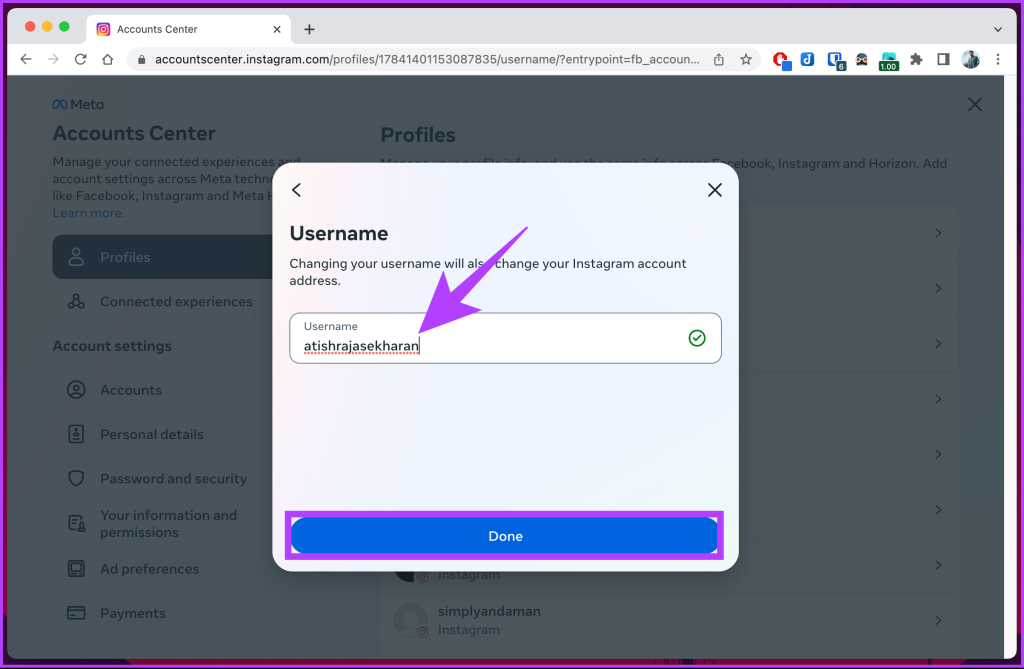
แค่นั้นแหละ. คุณเปลี่ยนชื่อผู้ใช้ของคุณสำเร็จแล้ว หากคุณไม่สามารถเข้าถึงคอมพิวเตอร์ของคุณและต้องการทราบวิธีดำเนินการเดียวกันโดยใช้อุปกรณ์เคลื่อนที่ โปรดอ่านต่อ
อ่านเพิ่มเติม : วิธีแชทกลุ่มบน Instagram
ขั้นตอนที่ 1 : เปิด Instagram บนอุปกรณ์ Android หรือ iOS ของคุณ และจากหน้าจอหลัก ให้แตะที่รูปโปรไฟล์ของคุณในการนำทางด้านล่าง
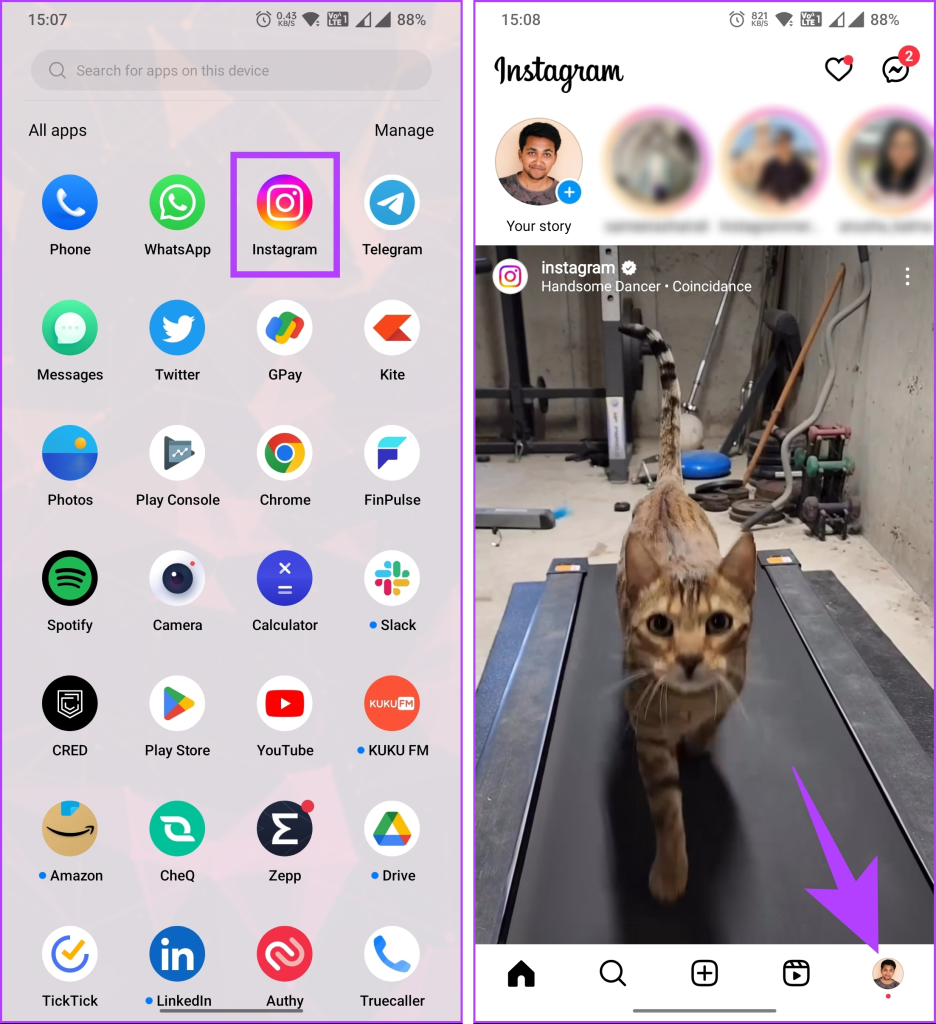
ขั้นตอนที่ 2 : บนหน้าจอโปรไฟล์ของคุณ ให้ไปที่แก้ไขโปรไฟล์ ตอนนี้ให้แตะช่องชื่อผู้ใช้
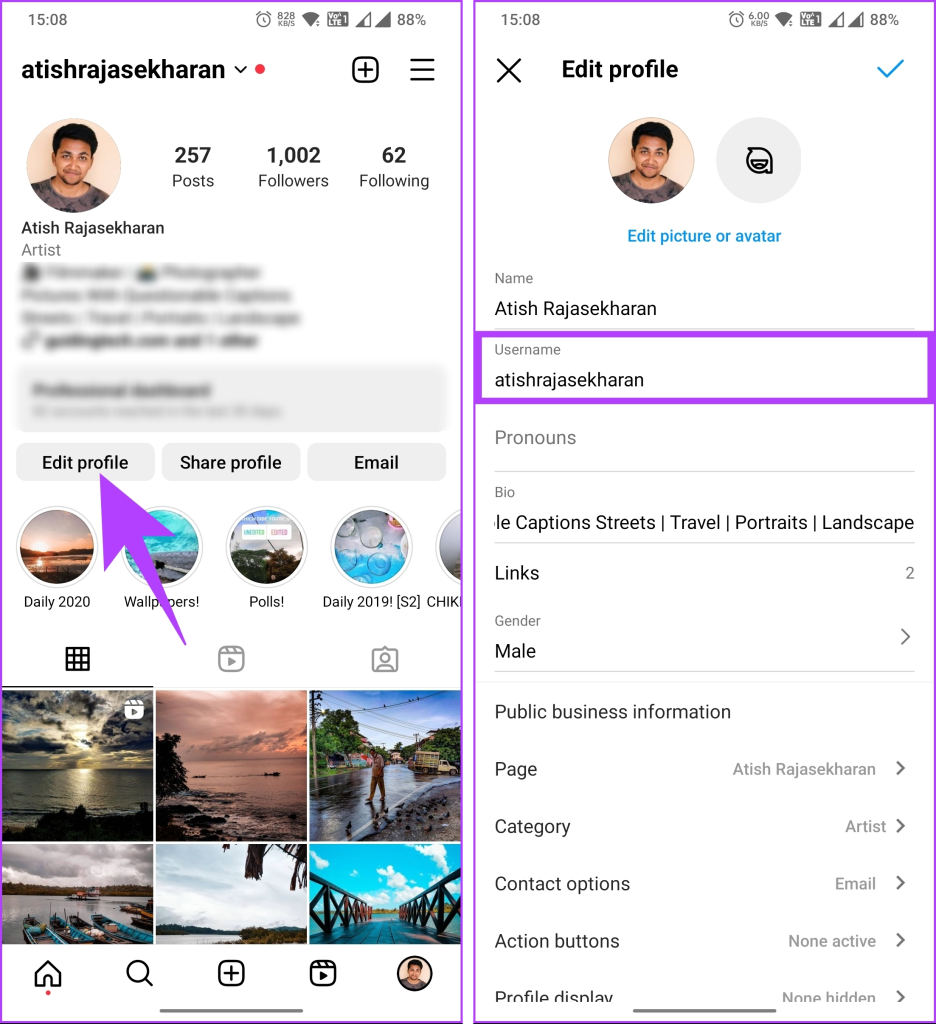
ขั้นตอนที่ 3 : พิมพ์ชื่อผู้ใช้ที่คุณต้องการ เมื่อป้อนแล้ว หากมีชื่อผู้ใช้ ให้แตะเครื่องหมายถูกที่มุมขวาบน
หมายเหตุ : พิมพ์หมายเลขอ้างอิงเฉพาะหรือปรับแต่งสิ่งต่างๆ หากคุณเห็นว่าชื่อผู้ใช้ถูกใช้ไปแล้ว
คุณจะถูกนำไปที่หน้าจอแก้ไขโปรไฟล์
ขั้นตอนที่ 4 : แตะเครื่องหมายถูกที่มุมขวาบนอีกครั้งเพื่อบันทึกการเปลี่ยนแปลง
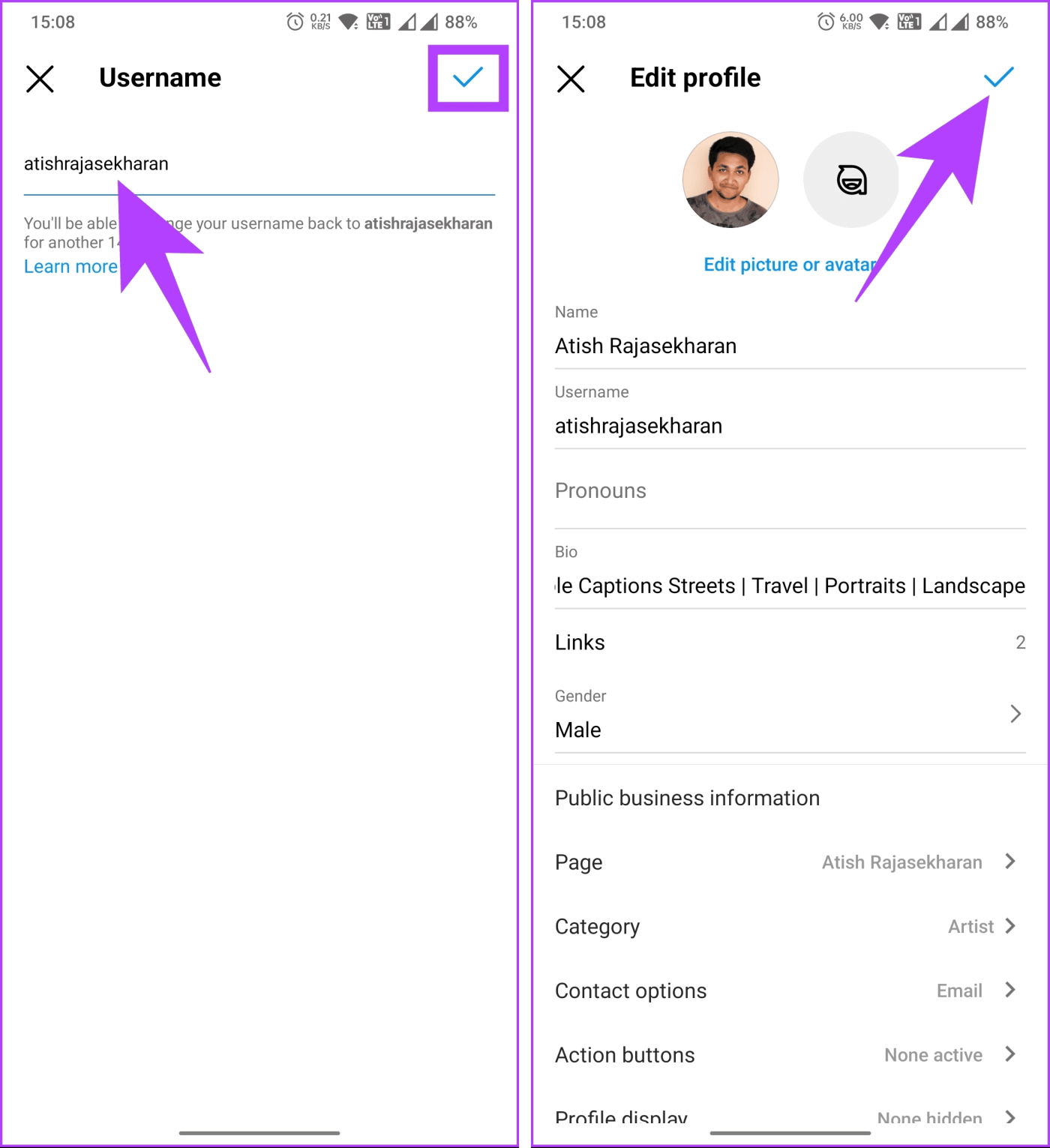
แค่นั้นแหละ. Instagram จะอัปเดตโปรไฟล์ของคุณด้วยชื่อผู้ใช้ใหม่ทันที หากคุณเห็นความล่าช้า เป็นไปได้ว่าบัญชีของคุณกำลังได้รับการตรวจสอบก่อนที่ชื่อผู้ใช้จะได้รับการอนุมัติ
อ่านเพิ่มเติม : วิธีจัดเรียงโพสต์ Instagram ใหม่โดยไม่ต้องลบ
อาจมีสาเหตุหลายประการที่ Instagram อาจไม่อนุญาตให้คุณเปลี่ยนชื่อผู้ใช้ของคุณ ต่อไปนี้เป็นคำอธิบายบางส่วน:
นี่คือสาเหตุที่พบบ่อยที่สุด หากคุณไม่อยู่ในหมวดหมู่นี้ คุณสามารถติดต่อทีมสนับสนุนของ Instagram เพื่อขอความช่วยเหลือเพิ่มเติมได้
1. จะเปลี่ยนชื่อของคุณบน Instagram ได้อย่างไร?
หากต้องการเปลี่ยนชื่อของคุณบน Instagram ให้ทำตามขั้นตอนเหล่านี้: เปิดแอป Instagram > แตะที่ไอคอนโปรไฟล์ของคุณที่มุมขวาล่าง > หนึ่งครั้งบนโปรไฟล์ของคุณ แตะที่ปุ่มแก้ไขโปรไฟล์ > ในส่วนแก้ไขโปรไฟล์ ค้นหาช่องชื่อและ แตะที่ภาพเพื่อป้อนชื่อที่คุณต้องการ > สุดท้ายแตะที่เสร็จสิ้นเพื่อบันทึกการเปลี่ยนแปลงของคุณ
เมื่อคุณทำตามขั้นตอนเหล่านี้เสร็จแล้ว ชื่อใหม่ของคุณจะถูกอัพเดตบนโปรไฟล์ Instagram ของคุณ ผู้ใช้รายอื่นจะเห็นชื่อใหม่นี้เมื่อพวกเขาดูโปรไฟล์ของคุณหรือโต้ตอบกับโพสต์ของคุณ
2. คุณสามารถเปลี่ยนชื่อผู้ใช้ Instagram ของคุณหลังจากผ่านไปกี่วัน?
มีการจำกัดความถี่ที่คุณสามารถเปลี่ยนชื่อผู้ใช้ของคุณได้ คุณสามารถเปลี่ยนชื่อผู้ใช้ของคุณได้ทุกๆ 14 วัน ซึ่งหมายความว่าหลังจากเปลี่ยนชื่อผู้ใช้แล้ว คุณจะต้องรออย่างน้อย 14 วันจึงจะเปลี่ยนได้อีกครั้ง
3. ผู้ติดตามของฉันจะได้รับการแจ้งเตือนหรือไม่หากฉันเปลี่ยนชื่อ Instagram?
ไม่ ผู้ติดตามของคุณจะไม่ได้รับการแจ้งเตือนเมื่อคุณเปลี่ยนชื่อผู้ใช้ Instagram อย่างไรก็ตาม เมื่อคุณเปลี่ยนชื่อผู้ใช้แล้ว ผู้ติดตามปัจจุบันของคุณอาจสังเกตเห็นการอัพเดตในฟีดของพวกเขาหรือเมื่อพวกเขาเยี่ยมชมโปรไฟล์ของคุณ แนวทางปฏิบัติที่ดีในการแจ้งให้ผู้ติดตามของคุณทราบเกี่ยวกับการเปลี่ยนแปลงโดยการโพสต์และประกาศชื่อผู้ใช้ใหม่ของคุณ
4. บุคคลอื่นสามารถใช้ชื่อผู้ใช้ของฉันได้หรือไม่หากฉันเปลี่ยน?
หากคุณเปลี่ยนชื่อผู้ใช้ Instagram ชื่อผู้ใช้เก่าจะสามารถใช้ได้สำหรับผู้อื่น อย่างไรก็ตาม ไม่มีการรับประกันว่าบุคคลอื่นจะนำชื่อผู้ใช้เก่าของคุณไปใช้ทันทีเมื่อคุณเปลี่ยน Instagram ไม่สงวนชื่อผู้ใช้เฉพาะสำหรับผู้ถือบัญชีคนก่อนเท่านั้น
การเปลี่ยนชื่อผู้ใช้ของคุณบน Instagram เป็นวิธีที่เรียบง่ายแต่ทรงพลังในการปรับแต่งตัวตนบนโลกออนไลน์ของคุณ ตอนนี้คุณรู้วิธีเปลี่ยนชื่อผู้ใช้บน Instagram แล้ว อัปเดตชื่อผู้ใช้ของคุณและสร้างโปรไฟล์ที่น่าจดจำ คุณอาจต้องการอ่านวิธีออกจากช่องออกอากาศ Instagram หรือปิดเสียงการแจ้งเตือน
เรียนรู้เกี่ยวกับสถานการณ์ที่คุณอาจได้รับข้อความ “บุคคลนี้ไม่พร้อมใช้งานบน Messenger” และวิธีการแก้ไขกับคำแนะนำที่มีประโยชน์สำหรับผู้ใช้งาน Messenger
ต้องการเพิ่มหรือลบแอพออกจาก Secure Folder บนโทรศัพท์ Samsung Galaxy หรือไม่ นี่คือวิธีการทำและสิ่งที่เกิดขึ้นจากการทำเช่นนั้น
ไม่รู้วิธีปิดเสียงตัวเองในแอพ Zoom? ค้นหาคำตอบในโพสต์นี้ซึ่งเราจะบอกวิธีปิดเสียงและเปิดเสียงในแอป Zoom บน Android และ iPhone
รู้วิธีกู้คืนบัญชี Facebook ที่ถูกลบแม้หลังจาก 30 วัน อีกทั้งยังให้คำแนะนำในการเปิดใช้งานบัญชี Facebook ของคุณอีกครั้งหากคุณปิดใช้งาน
เรียนรู้วิธีแชร์เพลย์ลิสต์ Spotify ของคุณกับเพื่อน ๆ ผ่านหลายแพลตฟอร์ม อ่านบทความเพื่อหาเคล็ดลับที่มีประโยชน์
AR Zone เป็นแอพเนทีฟที่ช่วยให้ผู้ใช้ Samsung สนุกกับความจริงเสริม ประกอบด้วยฟีเจอร์มากมาย เช่น AR Emoji, AR Doodle และการวัดขนาด
คุณสามารถดูโปรไฟล์ Instagram ส่วนตัวได้โดยไม่ต้องมีการตรวจสอบโดยมนุษย์ เคล็ดลับและเครื่องมือที่เป็นประโยชน์สำหรับการเข้าถึงบัญชีส่วนตัวของ Instagram 2023
การ์ด TF คือการ์ดหน่วยความจำที่ใช้ในการจัดเก็บข้อมูล มีการเปรียบเทียบกับการ์ด SD ที่หลายคนสงสัยเกี่ยวกับความแตกต่างของทั้งสองประเภทนี้
สงสัยว่า Secure Folder บนโทรศัพท์ Samsung ของคุณอยู่ที่ไหน? ลองดูวิธีต่างๆ ในการเข้าถึง Secure Folder บนโทรศัพท์ Samsung Galaxy
การประชุมทางวิดีโอและการใช้ Zoom Breakout Rooms ถือเป็นวิธีการที่สร้างสรรค์สำหรับการประชุมและการทำงานร่วมกันที่มีประสิทธิภาพ.


![วิธีกู้คืนบัญชี Facebook ที่ถูกลบ [2021] วิธีกู้คืนบัญชี Facebook ที่ถูกลบ [2021]](https://cloudo3.com/resources4/images1/image-9184-1109092622398.png)





